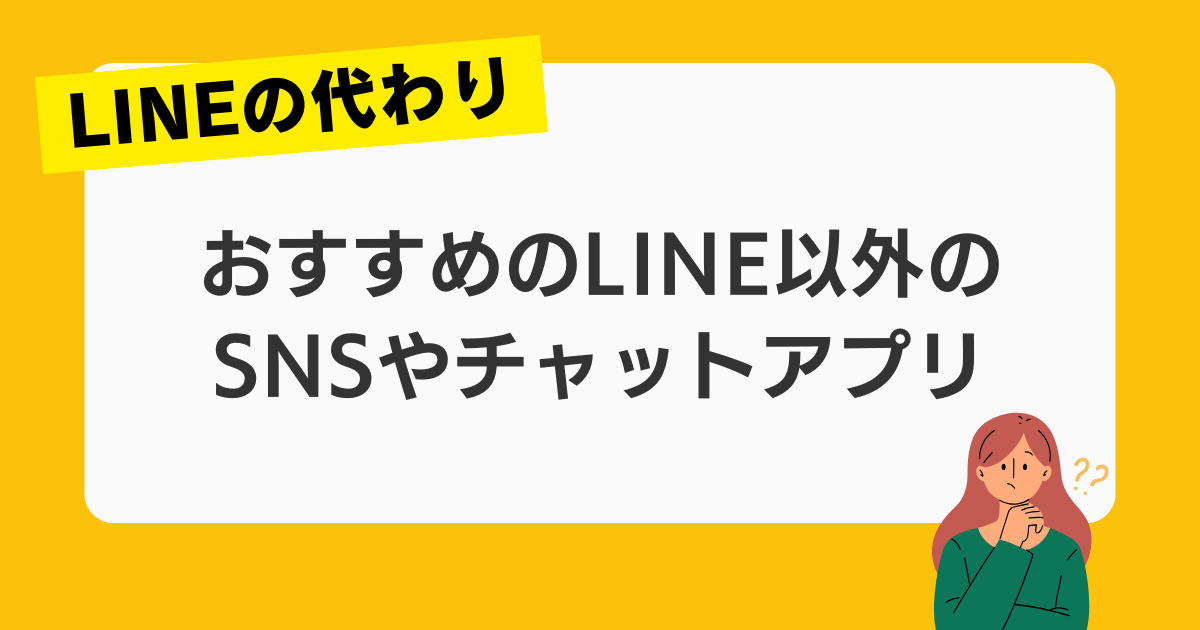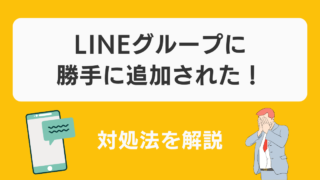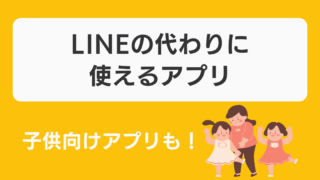LINEのやり取りに疲れを感じていませんか?
もっと多様なコミュニケーション手段を探している人もいるでしょう。
実は、LINEの代わりとなる素晴らしいSNSやチャットアプリがたくさん存在するんです。
本記事では、世界中で人気の高いWhatsApp、Signal、世界最大のSNSの一つであるInstagram、ゲーマーに人気のDiscord、ビジネス向けのSlackやChatwork、そして韓国発のカカオトークまで、さまざまな魅力的なアプリを徹底解説します。
それぞれのアプリの特徴や使い方、セキュリティ面、そして実際の活用例を分かりやすくお伝えします。
家族や友人とのカジュアルなやりとりから、趣味のコミュニティ、ビジネスコミュニケーションまで、あなたのニーズにぴったりのアプリが見つかるはずです。
LINEだけじゃない、新しいコミュニケーションのプラットフォームを見ていきましょう。
・LINEで当日に誕生日カードが表示されない不具合の解決方法
・ママ友とインスタ交換すべき?LINE交換の方がよいのか解説
・LINEが使えなくなるAndroidのバージョンと機種まとめ!使い続ける方法も解説
まず紹介するのは、世界で最も使われているメッセージングアプリ「WhatsApp」です。
これは、10億人以上のユーザーを抱える巨大アプリです。
WhatsAppの最大の特徴は、そのシンプルさとセキュリティの高さにあります。
メッセージやコールはすべて強固に暗号化されているため、第三者に内容を読まれる心配がありません。
これは、プライバシーを重視する方にとって大きな魅力となっています。
WhatsAppの機能
WhatsAppの基本機能は、LINEとよく似ています。
明日の夕飯はバタバタしそうでどうなるかわからないので今日はちゃんとしたディナー。海辺のレストランを予約。WhatsAppというLINEみたいなアプリでどんな店でもチャットで直ぐ予約できてしまう。便利。
今回も何食べても美味しかったなぁ。サヌールめっちゃいいとこだわ pic.twitter.com/opPR0teMAn
— Mac trp (@TrpMac) September 25, 2024
テキストメッセージの送受信はもちろん、音声通話やビデオ通話も可能です。
グループチャットの作成も簡単で、最大256人まで参加できます。
また、WhatsAppの特筆すべき機能として「消えるメッセージ」があります。
これは、送信したメッセージが一定時間後に自動的に消去される機能です。
プライバシーを重視する方や、重要な情報をやりとりする際に便利ですね。
個人的に気に入っているのは、WhatsAppのステータス機能です。
24時間で消えるステータスを投稿できるのですが、これがちょっとした近況報告に最適なんです。
LINEのタイムラインほど大げさではなく、かといってまったく発信しないわけでもない、というバランスが取りやすいですよ。
WhatsAppの使い方
WhatsAppの使い方は非常に簡単です。
まず、App StoreやGoogle Playストアからアプリをダウンロードします。
インストール後、電話番号を入力して認証を行えば、すぐに使い始めることができます。
連絡先の追加は、スマートフォンの電話帳と連携して行われます。
WhatsAppをインストールしている連絡先が自動的に表示されるので、わざわざIDを交換する必要がありません。
これは、LINEに慣れた日本人にとっては少し違和感があるかもしれませんが、慣れれば非常に便利だと感じるはずです。
ただし、注意点もあります。
WhatsAppは電話番号ベースのサービスなので、電話番号を知られたくない相手とのコミュニケーションには向いていません。
そういった場合は、後ほど紹介する他のアプリの方が適しているでしょう。
Signal
続いて紹介するのは、プライバシー保護に特化したメッセージングアプリ「Signal」です。
プライバシー意識の高いユーザーを中心に、急速に普及しています。
Signalアプリを使って5年目ですが、便利です👌✨
無料通話はLINE電話より安心・安全です❗️検閲・盗聴されません⭕️✨ 知ったら即ダウンロードを🤗✨ https://t.co/3F2DeNdtpg— とにかく明るい未来予想図‼️ (@crypt_QFS) September 18, 2024
Signalの最大の特徴は、その徹底したプライバシー保護姿勢です。
すべてのメッセージや通話が自動的に暗号化され、さらにSignalのサーバーにはメッセージの内容が一切保存されません。
つまり、理論上はSignalの開発元でさえも、ユーザーのメッセージを読むことができないのです。
Signalの機能
Signalの基本機能は、他のメッセージングアプリと同様です。
テキストメッセージ、音声通話、ビデオ通話などが可能で、グループチャットも作成できます。
しかし、Signalの真価はそのセキュリティ機能にあります。
例えば、「消えるメッセージ」機能があり、これは設定した時間が経過すると自動的にメッセージが削除されるため、セキュリティ対策になります。
また、スクリーンショット防止機能もあり、重要な会話の内容が勝手に保存されることを防ぐことができます。
個人的に感心したのは、Signalの「セーフティーナンバー」という機能です。
これは、会話の相手が本当に正しい相手なのかを確認するための仕組みで、中間者攻撃などのセキュリティリスクを大幅に低減することができます。
最初は少し面倒に感じるかもしれませんが、重要な会話をする際には非常に心強い機能です。
Signalの使い方
Signalの使い方も他のアプリと同様に簡単です。
App StoreやGoogle Playストアからアプリをダウンロードし、電話番号で認証を行います。
その後、プロフィールを設定すれば使い始めることができます。
Signalの特徴的な点は、そのオープンソース性です。
つまり、Signalのソースコードは公開されており、誰でも検証することができます。
これにより、バックドアや脆弱性がないことが第三者によって確認されているのです。
技術的な詳細は分からなくても、「多くの目で確認されている」という事実は、安心感につながりますよね。
ただし、Signalはまだ日本での知名度が低いため、友人や家族との日常的なコミュニケーションツールとしては少しハードルが高いかもしれません。
しかし、プライバシーを重視する方や、機密性の高い情報をやりとりする必要があるビジネスなどには、強くおすすめできるアプリです。
Discord
ここまでチャットに特化したアプリを紹介してきましたが、次はちょっと毛色の違うアプリをご紹介します。
それが「Discord」です。2024年10月現在、全世界で約6億人以上のユーザーを抱えるとされる人気アプリ。
特にゲーマーやオンラインコミュニティの間で広く使われています。
LINE通知の代わりはメール通知だと思ってましたが、Discord通知ってのをちらほら見かけますね
Discordの方が便利なのかなぁ🤔— カズ🪬💰🌐 (@kazutrade) October 17, 2024
Discordの最大の特徴は、その柔軟性と多機能性にあります。
テキストチャット、音声チャット、ビデオチャットはもちろん、画面共有やサーバー(コミュニティ)の作成など、幅広い機能を提供しています。
Discordの機能
Discordの基本機能は非常に豊富です。
テキストチャットでは、チャンネルごとに話題を分けることができ、整理された議論が可能です。
音声チャットは、ゲームをしながらの会話に最適化されており、低遅延で高音質な通話が楽しめます。
また、Discordの特筆すべき機能として「サーバー」があります。
これは、特定のテーマやグループごとに作成できる独立したスペースで、その中に複数のテキストチャンネルや音声チャンネルを設けることができます。
例えば、趣味のコミュニティや学校のクラス、会社のプロジェクトなど、様々な用途に活用できるんです。
個人的に気に入っているのは、Discordの「ロール」機能です。
これは、サーバー内でのユーザーの役割や権限を細かく設定できる機能で、大規模なコミュニティの管理に非常に便利です。
例えば、「管理者」「モデレーター」「一般メンバー」といった具合に役割を分け、それぞれに適切な権限を与えることができます。
Discordの使い方
Discordの使い方は、最初は少し複雑に感じるかもしれませんが、慣れれば非常に直感的です。
まず、App StoreやGoogle Playストア、またはPC用のクライアントをダウンロードします。
その後、メールアドレスとパスワードでアカウントを作成すれば、すぐに使い始めることができます。
Discordの魅力の一つは、そのプラットフォーム対応が複数にわたることです。
スマートフォン、タブレット、PC、さらにはブラウザからでも利用できるので、どんな環境でも快適にコミュニケーションを取ることができます。
ただし、Discordは主にゲーマーやオンラインコミュニティ向けに設計されているため、LINEのような1対1のカジュアルなチャットには少し向いていないかもしれません。
しかし、趣味のグループや学校のクラス、会社のプロジェクトなど、ある程度のまとまりを持ったコミュニケーションには非常に適していますよ。
Slack
次にご紹介するのは、ビジネス向けコミュニケーションツールの代表格「Slack」です。
2024年10月現在、全世界で約2,000万人の日常的なユーザーを抱え、多くの企業や組織で活用されています。
Slackの最大の特徴は、その仕事に特化した機能と高い生産性にあります。
単なるチャットツールではなく、タスク管理やファイル共有、外部サービスとの連携など、ビジネスに必要な様々な機能が統合されています。
Slackの機能
Slackの基本機能は、チャンネルベースのコミュニケーションです。
プロジェクトやトピックごとにチャンネルを作成し、関係者だけでコミュニケーションを取ることができます。
LINEはとっても便利だけど、チームでやり取りする時はやっぱりSlackとかの方が良いなと思う。
ほんと、人数多いと色んな話がどんどん流れていくのでチャンネル分けようよ!?って思っちゃう。
意外と簡単だから……演劇やイベントも導入しよ……!— 香西姫乃|Udemyプレゼン実践講座&俳優キャスティング (@himeno_reality) September 14, 2024
また、ダイレクトメッセージ機能もあり、1対1や少人数でのやりとりも可能です。
Slackの特筆すべき機能として、豊富な外部サービス連携があります。
例えば、Google DriveやDropboxといったクラウドストレージ、NotionやAsanaなどのタスク管理ツール、他にも開発ツールなどと連携することができます。
これにより、Slack上で様々な作業を一元管理することが可能になり、業務の効率化につながるんです。
個人的に気に入っているのは、Slackの検索機能です。
過去のメッセージやファイルを高速かつ正確に検索できるので、重要な情報を素早く見つけることができます。
これは、長期的なプロジェクト管理において非常に重宝する機能です。
Slackの使い方
Slackの使い方は、最初は少し学習が必要かもしれませんが、基本的な操作は直感的です。
まず、Slackのウェブサイトでアカウントを作成し、ワークスペース(チームのための独立した環境)を設定します。
その後、メンバーを招待し、必要なチャンネルを作成していきます。
Slackの魅力の一つは、その柔軟なカスタマイズ性です。
例えば、通知設定を細かく調整したり、ボットを導入して自動化を図ったりすることができます。
これにより、チームの働き方に合わせた最適な環境を作り出すことができるんです。
ただし、Slackはビジネス向けに設計されているため、個人的な日常会話には少しオーバースペックかもしれません。
また、無料プランにはメッセージの保存数や機能に制限があるため、本格的に使用する場合は有料プランの検討が必要になるでしょう。
それでも、仕事や学校のグループプロジェクト、あるいは趣味の深いコミュニティ運営などには、Slackは非常に強力なツールとなります。
私自身、仕事でいくつかのプロジェクトにSlackを使用していますが、情報の整理や共有が格段に楽になったと実感しています。
InstagramはFacebook(現Meta)が運営する写真・動画共有に特化したSNSで、全世界で約20億人のユーザーを抱えるとされる巨大プラットフォームです。
Instagramの最大の特徴は、ビジュアルコンテンツを中心としたコミュニケーションにあります。
美しい写真や面白い動画を通じて、言葉だけでは伝えきれない感情や体験を共有することができます。
Instagramの機能
Instagramの基本機能は、写真や動画の投稿、他のユーザーの投稿へのいいね!やコメント、ダイレクトメッセージ(DM)などです。
最近気づいたんだが、世の中にはInstagramをLINE代わりに使ってる人が多いのか…?あのキラキラsnsに入り浸って日常のツールにしてるとか強すぎるだろ…
— 忠犬あや公 (@aya_utokyo) April 30, 2024
しかし、Instagramの真骨頂は、その多彩な投稿形式にあります。
例えば、「ストーリーズ」機能では、24時間で消える写真や動画を投稿できます。
これは、日常のちょっとした瞬間を気軽にシェアするのに最適です。
また、「リール」機能では、最大90秒の短い動画を作成・共有できます。
音楽やエフェクトを付けて、創造的な動画表現が可能です。
個人的に気に入っているのは、Instagramの「ハイライト」機能です。
これは、過去のストーリーズを選んでプロフィールに永久保存できる機能で、旅行の思い出や趣味のコレクションなどを整理して表示できるんです。
私は料理の記録をハイライトにしていますが、これが意外と便利で、レシピを思い出すときによく活用しています。
Instagramの使い方
Instagramの使い方は比較的簡単です。
App StoreやGoogle Playストアからアプリをダウンロードし、メールアドレスか電話番号、またはFacebookアカウントで登録します。
その後、プロフィール写真やバイオ(自己紹介)を設定すれば、すぐに使い始めることができます。
Instagramの魅力の一つは、その直感的なインターフェースです。
画面を上下にスワイプするだけで、様々な投稿を閲覧できます。
また、「探索」タブでは、自分の興味に基づいた投稿が自動的にレコメンドされるので、新しい発見があるかもしれません。
ただし、Instagramは主にビジュアルコンテンツのシェアに特化しているため、DM機能などはあるものの、テキストベースの深いコミュニケーションには向いていません。
また、過度の使用はSNS疲れを引き起こす可能性もあるので、使用時間の管理には注意が必要です。
それでも、視覚的な情報共有や、趣味や興味を通じた新しいつながりを求める方には、Instagramは非常に魅力的なプラットフォームとなるでしょう。
カカオトーク
カカオトークは韓国発のメッセージングアプリで、主に韓国と日本で人気を集めています。
韓国ではLINEのような国民的アプリとなっており、日本でも韓国とのつながりがある方を中心に利用者が増えています。
韓国の人はLINEの代わりにカカオ使うらしいですよ!!!!w
— みいなでやんすっ (@M_25391_8) October 10, 2024
カカオトークの最大の特徴は、その豊富なスタンプ(絵文字)と、ゲームなどの関連サービスとの連携です。
LINEに慣れ親しんだ日本人にとっては、使い勝手が似ているため、違和感なく使いこなすことができるでしょう。
カカオトークの機能
カカオトークの基本機能は、他のメッセージングアプリと同様です。
テキストメッセージ、音声通話、ビデオ通話が可能で、グループチャットも作成できます。
しかし、カカオトークの特筆すべき機能として、「オープンチャット」があります。
これは、共通の興味や話題を持つ人々が自由に参加できる公開チャットルームです。
例えば、特定のアイドルのファン同士で交流したり、語学学習のパートナーを見つけたりすることができます。
個人的に気に入っているのは、カカオトークの「プラス友だち」機能です。
これは、企業やオフィシャルアカウントを友だちとして追加できる機能で、お得な情報やクーポンを受け取ることができます。
日本でも徐々に対応企業が増えていて、例えば韓国コスメブランドのセール情報をチェックするのに重宝しています。
カカオトークの使い方
カカオトークの使い方は直感的で簡単です。
App StoreやGoogle Playストアからアプリをダウンロードし、電話番号で認証を行います。
その後、プロフィールを設定すれば、すぐに使い始めることができます。
カカオトークの特徴的な点は、その豊富なカスタマイズ機能です。
チャットルームの背景やフォントを自由に変更でき、自分好みのチャット環境を作り出すことができます。
また、「カカオテーマ」という機能を使えば、アプリ全体のデザインを変更することも可能です。
ただし、カカオトークは日本ではまだ普及途上のアプリなので、日本人の友人や家族とのコミュニケーションツールとしては少し限界があるかもしれません。
しかし、韓国の友人や若者など、K-POPやK-ドラマのファンコミュニティとのコミュニケーションには最適です。
Chatwork
最後にご紹介するのは、日本発のビジネスチャットツール「Chatwork」です。
主に日本国内の企業で広く使用されており、特に中小企業やフリーランスの間で人気があります。
いくらでも、LINEの代わりになる手段はあると思うけど?ChatworkとかSlack、プラスメッセージとか。LINEみたいにスマホとの紐付けも不要。
— ほのぼの、まったり語り合いたい。 (@Masculist0) May 3, 2024
Chatworkの最大の特徴は、その日本企業向けに最適化された機能と、使いやすいインターフェースにあります。
タスク管理やファイル共有など、ビジネスに必要な機能が直感的に使えるよう設計されています。
Chatworkの機能
Chatworkの基本機能は、チャットを中心としたコミュニケーションです。
グループチャットやダイレクトメッセージはもちろん、タスク管理機能やファイル共有機能も充実しています。
チャット内で簡単にタスクを作成し、担当者や期限を設定できます。
これにより、会話の流れの中でスムーズにタスク管理ができるんです。
個人的に気に入っているのは、Chatworkの「My チャット」機能です。
これは自分だけのメモスペースのようなもので、アイデアやToDo、重要な情報をサッと書き留めておくのに便利です。
私は日々の業務で生じたアイデアをここにメモし、後で整理するというサイクルを確立しています。
Chatworkの使い方
Chatworkの使い方も比較的簡単です。
Chatworkのウェブサイトでアカウントを作成し、必要に応じて無料/有料プランを選択します。
その後、チームメンバーを招待し、グループ(Chatworkでは「チャット」と呼びます)を作成していきます。
Chatworkの魅力の一つは、その多言語対応です。
日本語はもちろん、英語、中国語、ベトナム語など様々な言語に対応しているので、国際的なチームでも使いやすいんです。
また、モバイルアプリも充実しているので、外出先でも快適に使用できます。
ただし、Chatworkはビジネス向けに設計されているため、プライベートな日常会話には少しオーバースペックかもしれません。
また、無料プランでは機能に制限があるため、本格的に使用する場合は有料プランの検討が必要になるでしょう。
それでも、仕事やプロジェクト管理、特に日本企業との協業には、Chatworkは非常に適したツールです。
私自身、いくつかのプロジェクトでChatworkを使用していますが、日本語環境に最適化された使いやすさは、他のツールにはない魅力だと感じています。
これらのアプリを加えて、状況や目的に応じて最適なコミュニケーションツールを選択することで、さらに効果的なコミュニケーションが可能になるでしょう。
新しいアプリを試すことで、新たな可能性が広がるかもしれません。
ぜひ、自分に合ったアプリを見つけてみてくださいね。
アプリ選びのポイント
ここまで、LINEの代替となりうるアプリを紹介してきました。
どれも素晴らしいアプリですが、では、自分に最適なアプリをどのように選べば良いのでしょうか?
ここでは、アプリ選びのポイントをいくつか挙げてみたいと思います。
使用目的の明確化
まず最も重要なのは、そのアプリを何のために使うのかを明確にすることです。
日常的な友人とのやりとりが主な目的なら、WhatsAppやSignalなどのシンプルなメッセージングアプリが適しているでしょう。
一方、趣味のコミュニティや学校のグループ活動が目的なら、DiscordやSlackのような機能豊富なアプリの方が便利かもしれません。
例えば、私の場合、家族や親しい友人とのコミュニケーションにはWhatsAppを、趣味の写真コミュニティにはDiscordを、仕事のプロジェクト管理にはSlackを使い分けています。
このように、目的に応じて最適なツールを選ぶことで、より効率的なコミュニケーションが可能になるんです。
セキュリティとプライバシーの重要性
次に考慮すべきは、セキュリティとプライバシーの重要性です。
特に機密性の高い情報をやりとりする場合や、個人情報の保護に敏感な方は、Signalのような高度な暗号化を提供するアプリを選ぶことをおすすめします。
Signal最強
LINEとかインスタとか話にならん
セキュリティ全振りやん— 凛 (@pasiridesu) May 30, 2023
例えば、ビジネスで使うツールとしては、Signalを使用するユーザーは多いです。
これは、Signalの強固な暗号化と、メタデータ(誰と誰がいつコミュニケーションを取ったかという情報)の最小化が、情報源の保護に役立つからです。
一方で、一般的な日常会話であれば、WhatsAppやDiscordのセキュリティレベルで十分という方も多いでしょう。
ここは個人の判断になりますが、自分の情報をどの程度守りたいのか、よく考えてみることをおすすめします。
利用者の数と普及率
アプリ選びで忘れてはならないのが、そのアプリの利用者数と普及率です。
いくら機能が優れていても、周りの人が誰も使っていないアプリでは意味がありません。
日本国内では依然としてLINEの普及率が圧倒的に高いですが、海外の友人や家族とのコミュニケーションが多い方は、WhatsAppを選ぶのが賢明でしょう。
また、ゲームが好きな方や特定の趣味のコミュニティに所属している方は、Discordを使っている人が多いかもしれません。
私の経験では、新しいアプリを導入する際は、まず身近な人に「このアプリを使ってみない?」と提案してみるのが良いですね。
相手の反応を見ながら、徐々に使用範囲を広げていくのがスムーズです。
使いやすさとカスタマイズ性
最後に考慮すべきは、アプリの使いやすさとカスタマイズ性です。
機能が豊富でも、使い方が複雑すぎては結局使わなくなってしまいます。
逆に、シンプルすぎて物足りなさを感じるのも問題です。
例えば、WhatsAppは非常にシンプルで直感的な操作性が特徴です。
初心者の方や、あまり複雑な機能を必要としない方にはおすすめです。
一方、DiscordやSlackは多機能ですが、その分だけ学習コストがかかります。
ただし、カスタマイズ性が高いので、慣れれば非常に使いやすい環境を作り出すことができます。
私自身、最初はシンプルなアプリから始めて、徐々に機能豊富なアプリに移行していきました。
これにより、段階的に新しい機能を学ぶことができ、スムーズに適応できたと感じています。
まとめ
ここまで、LINEの代替となりうる様々なSNSやチャットアプリについて詳しく見てきました。
WhatsApp、Signal、Discord、Slack、Instagram、カカオトーク、Chatworkと、それぞれに特徴があり、用途によって最適なアプリが異なることがお分かりいただけたでしょうか。
これらのアプリは、それぞれが得意とする領域でLINEとは異なる、あるいはLINEを上回る機能を提供しています。
例えば、WhatsAppやSignalはセキュリティ面で、Instagramはビジュアルコミュニケーションで、Discordは大規模コミュニティ運営で、SlackやChatworkはビジネスコミュニケーションでそれぞれ強みを発揮します。
私からのアドバイスは、一つのアプリに縛られすぎないことです。
状況や目的に応じて、複数のアプリを使い分けるのが賢明です。
例えば、家族や親しい友人とはWhatsAppで、趣味の写真共有はInstagramで、韓国の友人とはカカオトークで、仕事関連はSlackやChatworkでというように使い分けることで、それぞれのアプリの長所を最大限に活かすことができます。
最後に、どのアプリを選ぶにせよ、大切なのはそのツールを通じて行うコミュニケーションの質です。
アプリはあくまでもツールであり、真のコミュニケーションは私たち自身が作り出すものです。
素晴らしいツールを活用しつつ、相手を思いやる気持ちを忘れずに、豊かなコミュニケーションを楽しんでいただければと思います。
皆さんのコミュニケーションライフがより豊かになることを願っています。
・LINE Keepサービス終了?間違って削除したLINE Keepメモを復元する方法
・長く続いたLINEの終わらせ方! 友達や好きな人など相手への返信のコツ
・LINEよりインスタ?連絡手段にInstagramを使えるって本当?
・LINEでミュートメッセージが送れない・出てこない原因と対処法
・X(旧Twitter)のおすすめタブを非表示にする方法とリセットする方法
・LINEはブロックした状態のままブロックリストから消せる?
・古いiPhoneから新しいiPhoneへLINEトーク履歴を引継ぎする方法
・【ファミリー機能あり】家族間チャットで安心して使える無料チャットアプリ
・LINEのパスワードを忘れてログインできない時の確認・変更方法!失敗は何回までなのかも解説
・Instagramのパスワードの変更/リセット方法・再設定の手順を解説